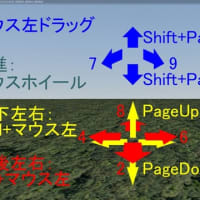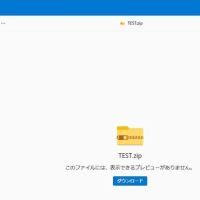VRMNXレイアウト作成入門【第四章】レイアウト作成(装飾部分) 第11回 地形塗装と背景
それでは基幹部分が出来上がったレイアウトをデコレーションしていきます。線路敷設も高架橋も架線柱も自分で出来るけどそこから先の装飾関係が苦手という方はここまでのデータがトレトレにて公開中ですので今回から初めてみては如何でしょうか。
①地形塗装
デフォルトのままでは地形表現があまり出来ないので、公開されている地形テクスチャーを使いましょう。OneDrive【地形テクスチャー2048】から「地形テクスチャー2048-6(サンプルレイアウト用).png」をダウンロードしてください。右ポップアップメニューの地形表示切替を実行後に、メニューバー[レイアウト]-[地形テクスチャー管理]のレイヤー[0]テクスチャーとレイヤー[1]テクスチャーでこの画像を読み込み、8x8に●をつけます。するとこのようにゴチャゴチャした状態になるので
ツールボックスのテクスチャを選択し、ツール[地形ツール]-[ブラシ形状]は最大の300mm、ツール[地形ツール]-[ブラシ設定]は[LAYER-0]に●、上位レイヤー自動透過にチェック、ランダム(選択横一列)に●、テクスチャーパターン番号指定は左上としてレイアウト全体をマウス左ボタンを押したまま画面をなぞって塗装してください。これで以前のような一面緑状態になります。
これで下準備が出来ましたので少し説明します。地形テクスチャーは4層のレイヤーになっておりベースが[LAYER-0]です。その上層になる[LAYER-1]~[LAYER-3]は透過させて色をブレンドしグラデーションを作るために存在します。ですのでベースの[LAYER-0]とブレンド用の[LAYER-1]の2つに同じテクスチャーを読み込ませたのです。
次に「地形テクスチャー2048-6(サンプルレイアウト用).png」の説明ですが、
一行目:草地、二行目:土、三行目:グレー(アスファルトやコンクリート)、四行目:バラスト、五行目:湿った緑、六行目:荒地、七行目;岩石、八行目:水面となっていますので上手く使い分けてください。基本色を草地とし、線路近辺はバラスト、斜面や線路周辺は荒地、高架下は土、森林は湿った緑、街はグレー(これだけはパターン番号指定に●)で塗っていきますが、この操作も地形編集の1つとなりますので[元に戻す]が使えません。よって細目に保存しましょう。

ブラシ半径を必要に応じて変え、ザックリ塗るとこんな風になりました。

まだこの段階では各色の境目がギザギザになってます。そこで[LAYER-1]を使いブレンドするようにどちらか一方の色を境目に重ねましょう。何回も同じところを擦るようにして色を重ねます。ブラシ半径は40ぐらいが良いでしょう。あまりやりすぎると[LAYER-1]の色が強くなりすぎてまた境目が目立つようになってしまうのでほどほどにします。この辺のバランスは多少慣れが必要です。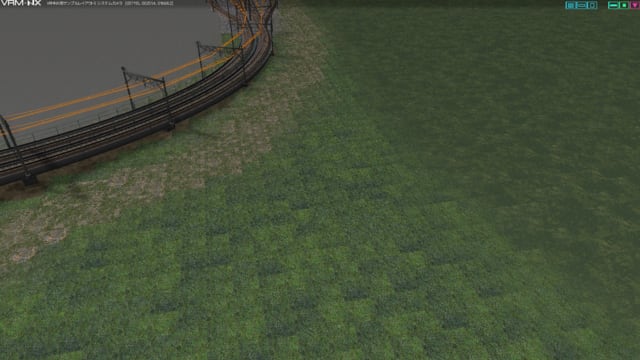
ブレンドが終わるとこんな感じになりました。

以上で塗装は完了です。
②背景
これも公開されている背景テクスチャーを使いましょう。OneDrive【天球テクスチャー1024】にはたくさんの空のテクスチャーがあり、OneDrive【天球テクスチャー4096】には高解像度な空のテクスチャーがあり、OneDrive【天球テクスチャー8192】には高解像度な空と山のテクスチャーがあります。今回はOneDrive【天球テクスチャー8192】から「8192_2048_空と山_uso800-(031).png」を使いますのでダウンロードしてください。
これをツール[レイアウト]-[背景テクスチャー]の天空0テクスチャのロードで読み込みます。
これをビューワーで見ると
なんか白っぽいですね。フォグを切るのを忘れてました(^_^;)
ツール[レイアウト]-[天候]のフォグの種類を山岳、フォグの強さを0にします。
くっきり綺麗になりました。
以上で第11回目は終了です。次回はストラクチャーを配置して街を作りましょう(^^)/
<スターターキットのダウンロード先はコチラです>